Esistono due modalità per accedere alla casella postale per inviare e ricevere messaggi elettronici:
- Usare un browser web per la connessione all’interfaccia webmail.
- Configurare e usare un programma client email sul proprio computer.
Configurazione di client e-mail
Plesk can automatically set up certain email clients (for example, Microsoft Office Outlook, Mozilla Thunderbird, and others). This feature is called mail autodiscover. It automatically configures necessary settings (mail protocols, mail servers, ports, and so on) and you do not need to specify them manually. However, not all domain configurations support mail autodiscover.
Se il tuo dominio non supporta il rilevamento automatico della posta o se desideri utilizzare client e-mail diversi da quelli compatibili con tale funzionalità, configura manualmente un client e-mail. Di solito occorre specificare le seguenti impostazioni:
- Nome utente. In questo campo, specificare l’indirizzo email completo. Per esempio, johndoe@esempio.com.
- Password. Preferibilmente, la password del tuo account di posta elettronica.
- Protocollo del server di posta. Questa proprietà definisce se si desidera conservare o no le copie dei messaggi sul server. Per conservare le copie sul server, seleziona l’opzione IMAP. Se non desideri conservarle sul server, seleziona POP3. Selezionando l’opzione IMAP, sarà anche possibile addestrare il filtro antispam SpamAssassin sui messaggi di posta elettronica ricevuti, se SpamAssassin è abilitato sul server.
- Server di posta in entrata (POP3/IMAP). Digita il tuo nome di dominio. Per esempio, example.com. La porta POP3 è la 110. La porta IMAP è la 143.
- Server di posta in uscita (SMTP). Digita il tuo nome di dominio. Per esempio, example.com. La porta SMTP è la 25. Questo server richiede l’autenticazione.
Per visualizzare le impostazioni necessarie per configurare un client e-mail, accedi a Siti web e domini > il dominio alle cui e-mail desideri avere accesso tramite un client e-mail > Account di posta > l’icona  .
.
Per ottenere le istruzioni dettagliate su come configurare popolari client email in modo che funzionino nella tua casella postale, leggi le sottosezioni di questa sezione.
Problemi e limitazioni note del rilevamento automatico della posta
Il rilevamento automatico della posta non funziona per:
- I domini privi di hosting web.
A volte, il rilevamento automatico della posta non funziona per i domini con SSL (HTTPS) attivo:
-
I domini non protetti mediante certificati SSL/TLS validi (ad esempio, certificati autofirmati). Per abilitare il rilevamento automatico della posta tramite HTTPS, proteggi il tuo dominio e il server di posta utilizzando un certificato SSL/TLS a pagamento, rilasciato da un’autorità di certificazione attendibile, o un certificato gratuito di Let’s Encrypt. Per proteggere il server di posta, accedi a Siti web e domini > il tuo dominio > Posta > la scheda «Impostazioni della posta», quindi accanto a «Certificato SSL/TLS per la posta», seleziona il certificato SSL/TLS valido e fai clic su OK.
-
I domini con sottodomini wildcard (i domini con il prefisso dell’asterisco,
*) nelle impostazioni del DNS. Per abilitare il rilevamento automatico della posta tramite HTTPS per questi domini, crea un sottodominio wildcard in Plesk, ottieni un certificato SSL/TLS wildcard e mediante tale certificato proteggi quanto segue: il dominio stesso, il server di posta e il sottodominio wildcard creato. Per proteggere il sottodominio wildcard, accedi alle relative Impostazioni di hosting e scegli il certificato wildcard (quello con il prefisso dell’asterisco,*). Scegliere il certificato wildcard per il sottodominio wildcard è necessario perché altrimenti per impostazione predefinita viene utilizzato il certificato SSL/TLS di Plesk autofirmato (anche se è stato generato un certificato wildcard). Se non scegli il certificato wildcard per il sottodominio wildcard, viene visualizzato un messaggio di avviso durante il rilevamento automatico della posta. In Microsoft Office Outlook, il messaggio presenta il seguente aspetto: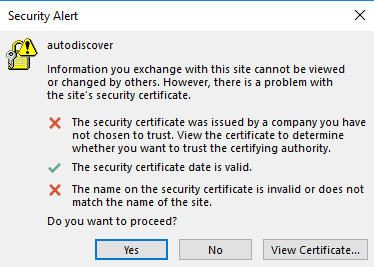
Nota: Se non riesci ad accedere alla casella postale seguendo le istruzioni in questa sezione, potrebbe essere a cause delle impostazioni del server di posta. Ad esempio, il server di posta potrebbe essere protetto con un certificato SSL/TLS, che renderebbe necessario utilizzare un nome di dominio specifico per la posta in arrivo e in uscita, oppure potrebbe essere in ascolto su porte non standard o l’accesso alle porte su cui il server è in ascolto potrebbe essere bloccato, e così via. Contatta il tuo provider di hosting per risolvere il problema.

